
Michael Fisher
50
6066
101
Zařízení Android prošli dlouhou cestu, a to i pokud jde o výměnu notebooků a stolních počítačů za každodenní úkoly, jako je psaní poznámek. Ale i nyní, se všemi vylepšeními, telefony Android stále zaostávají v jedné kritické oblasti: psaní!
Vyzkoušel jsem pro Android různé druhy klávesnic. Moje oblíbená je Gboard s gesty (kolem 50 WPM), ale i tak mohu psát třikrát rychleji pomocí fyzické klávesnice. Když potřebujete rychlost, “palec psaní” nestačí.
Zde je návod, jak připojit fyzickou klávesnici k jakémukoli mobilnímu zařízení Android a přeměnit ji na stolní náhradní Ditch Your Desktop! Proměňte svůj chytrý telefon na náhradní plochu Vykopejte plochu! Proměňte svůj chytrý telefon na výměnu stolního počítače Chcete se zbavit plochy a jednoduše použít svůj smartphone? Můžeš to udělat! . Nejjednodušší možností je klávesnice USB a vše, co potřebujete, je příslušenství $ 5, které můžete Amazonu chytit.
Vše, co potřebujete, je USB OTG
Všimněte si, že zařízení Android jsou tenčí než připojovací bit USB kabelu - jak tedy vlastně lze připojit USB klávesnici k zařízení Android? S adaptérem s názvem USB On-the-Go (OTG), který je dodáván v několika tvarech a velikostech.
Konkrétně budete potřebovat adaptér USB-na-Micro-USB (pro starší modely telefonů) nebo adaptér USB-na-USB-C (pro novější modely telefonů). Nejste si jisti, který z nich potřebujete? Naučte se vše o různých typech kabelů USB a jak identifikovat kabely USB-C.
Adaptér Ksmile USB-na-micro-USB OTG Adaptér Ksmile USB-na-micro-USB OTG Koupit nyní na Amazonu 4,20 $ Basesailor Adaptér USB na USB-C OTG Basesailor Adaptér OTG USB na USB-C Koupit nyní na Amazonu $ 6,99
Měl jsem pro svůj starý Moto E adaptér Ksmile USB-to-Micro-USB OTG, ale nyní používám adaptér OTG USB-to-USB-C společnosti Basesailor pro Samsung Galaxy S8. Pokud dáváte přednost kabelu, můžete zvážit kabel OTG 6-palcový L-tvarovaný kabel USB-micro-USB ve tvaru L nebo kabel 6-palcový OTG kabel USB-zátěž.
Kabelové záležitosti 6-palcový kabel OTG USB-Micro-USB ve tvaru L Kabelové kabely 6-palcový kabel USB USB-Micro-USB ve tvaru L s tvarem L Koupit nyní na Amazonu 6,99 Kabelové hmoty USB kabel na USB 6 palců Kabel C OTG je důležitý pro 6-palcový kabel OTG USB-USB-C Kupte nyní na Amazonu 5,99 $
Bez ohledu na to, jaký druh získáte, fungují všichni stejným způsobem: připojte správnou stranu kabelu k zařízení Android a poté připojte klávesnici USB k USB straně kabelu. Spojení navázáno!
Můžete si také pohrávat s jinými způsoby použití USB, jako je připojení fotoaparátu DSLR k zařízení Android. 6 Kreativní použití pro tablet Android 6 Kreativní použití pro tablet Android Máte tablet Android? Tato kreativní použití se vám budou líbit! .
Nastavení externí klávesnice USB pro Android
Po připojení klávesnice byste měli řádně nastavit dvě minuty. Pravděpodobně bude fungovat hned po vybalení z krabice, takže tento krok není nezbytně nutný - ale nebude to trvat dlouho a můžete jej také odladit od začátku:
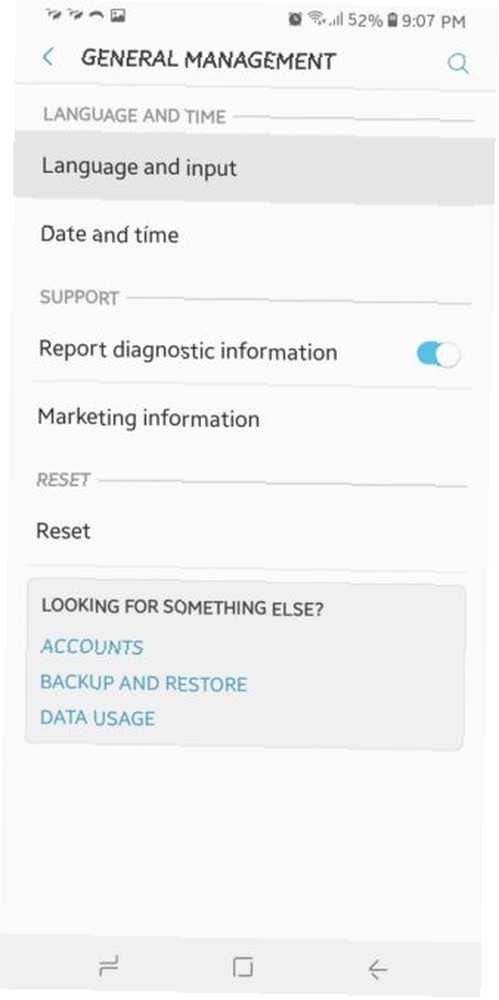
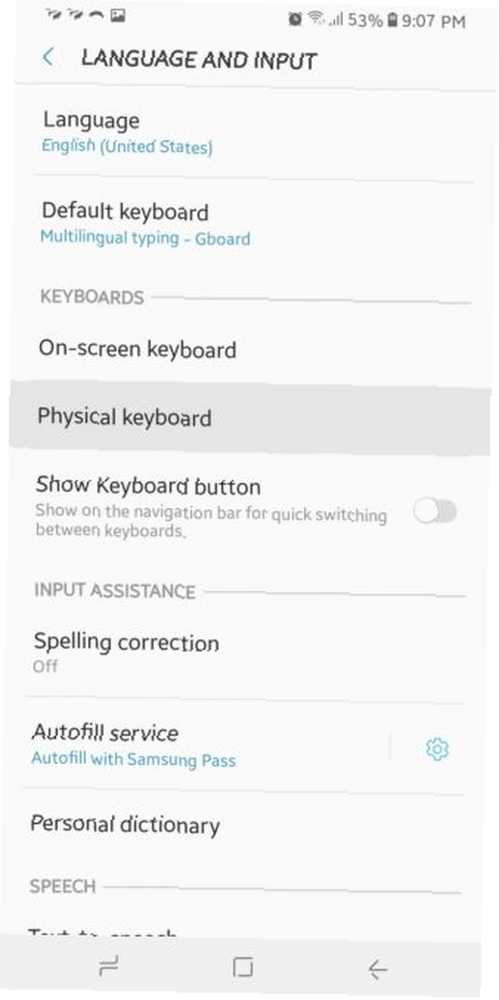
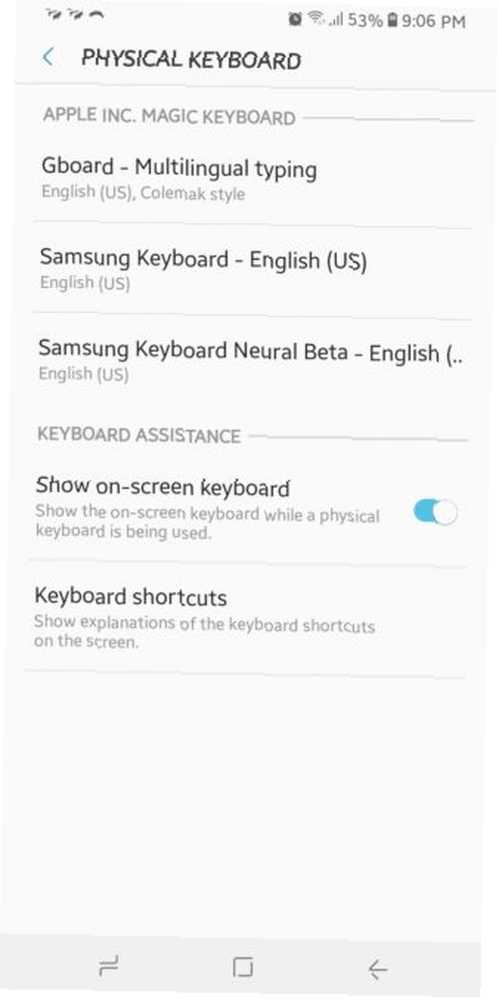
- Přejděte do zařízení Nastavení.
- Klepněte na Obecné řízení.
- Klepněte na Jazyk a vstup.
- Klepněte na Fyzická klávesnice.
- V části připojené klávesnice (např. “Apple Inc. Magic Keyboard”), můžete si vybrat rozložení klávesnice pro každou z aplikací na klávesnici nainstalovaných v zařízení. Používám Gboard, takže jsem změnil rozložení Gboard na Angličtina (USA), styl Colemak. (Proč používám Colemak? Jedna jednoduchá změna může zvýšit vaši rychlost psaní o 50% Jedna jednoduchá změna může zvýšit vaši rychlost psaní o 50% Vaše klávesnice může zpomalit vaši rychlost psaní, takže zde je jednoduchá změna, kterou můžete odemknout skutečná rychlost psaní.)
Nyní otevřete libovolnou aplikaci a začněte psát. Mělo by to fungovat. gratuluji!
Poznámka: Snímky výše jsou určeny pro Samsung Galaxy S8 se systémem Android 8.0 Oreo. Tyto kroky se mohou mírně lišit v závislosti na výrobci zařízení, modelu a verzi systému Android.
Pár tipů, které byste měli vědět
Jedna věc, kterou jsem překvapil, je to, že Android skutečně podporuje většinu “speciální” klávesy na klávesnici. Vzhledem k tomu, že aplikace s dotykovou klávesnicí nejsou repliky typu jeden na jednoho, nemyslel jsem si, že by to byla pravda. Ale je to tak!
Například Domov, Konec, Page Up, Page Down, a Odstranit klávesy fungují dobře. To je užitečné při psaní dlouhých tvarů, například při psaní poznámek nebo při psaní papíru. Vstoupit klíč funguje také podle očekávání, vkládání nových řádků nebo odesílání formulářů podle kontextu.
Tisk obrazovky funguje také, což spouští akci snímku obrazovky na úrovni operačního systému. Vzhledem k tomu, že pořizování screenshotů na Androidu může být bolest, jedná se o úžasně jednoduché řešení, které je zvláštní, ale pohodlné.
Klávesa Windows (pokud používáte klávesnici Windows) a Příkazový klíč (pokud používáte klávesnici Apple) spustí speciální funkce v závislosti na vaší verzi systému Android. Na mé Samsung Galaxy S8 se objeví Google Assistant.
Mediální klávesy jsou zasaženi nebo chybí. Když připojím svou obecnou mechanickou klávesnici, tlačítka pro ovládání hlasitosti a přehrávání jsou funkční. Když ale připojím klávesnici Apple Magic Keyboard, žádný speciální klíč se nezaregistruje. To by mohl být problém pouze pro Apple a plně očekávám, že většina kláves mediálních kláves bude fungovat dobře.
Při používání klávesnice USB se zařízením Android jsem narazil na dvě stránky: 1) Neexistuje rychlý způsob, jak přepínat jazyky nebo rozvržení klávesnice, a 2) ztratíte přístup k věcem, jako jsou emodži a speciální symboly, které nelze na fyzické klávesnici přepisovat..
Proč nejen používat notebook?
Mám notebook, který miluji a používám denně. Ale při několika příležitostech si myslím, že připojení klávesnice k Androidu se může lépe hodit než přenášení řádného notebooku:
- Zařízení a klávesnice Android lze často získat levněji než cena notebooku na pracovní stanici.
- Můžete odpojit klávesnici a používat mobilní zařízení samostatně podle potřeby. (Notebooky typu 2 v 1 existují, ale jsou drahé.)
- Veškerou svou práci na zařízení Android můžete ponechat místo synchronizace s notebookem.
- Můžete použít tuto určitou aplikaci pro Android, která se vám líbí, která není k dispozici na vašem notebooku.
- Zařízení Android mají delší životnost baterie než notebooky.
Jakmile je vše nastaveno a funkční, můžete to udělat ještě o krok dále zrcadlením obrazovky Android do počítače. Pravděpodobně nebudete chtít pracovat takhle 24/7, ale pokud občas potřebujete větší obrazovku, zkuste to! Můžete také ovládat Android pomocí myši a klávesnice počítače.
Stále se neprodává s myšlenkou používání klávesnice USB s Androidem? Podívejte se na další způsoby, jak psát na telefonu se systémem Android 6 různých způsobů, jak psát na telefonu se systémem Android 6 různých způsobů, jak psát na telefonu se systémem Android Víte, jak psát na telefonu se systémem Android, ale věděli jste, že můžete psát také pomocí Morseova kódu, tvůj hlas a další? a způsoby navigace v telefonu Android.
Obrazový kredit: bambambu / Shutterstock











